三星fold5g怎么开(三星galaxyfold5g)
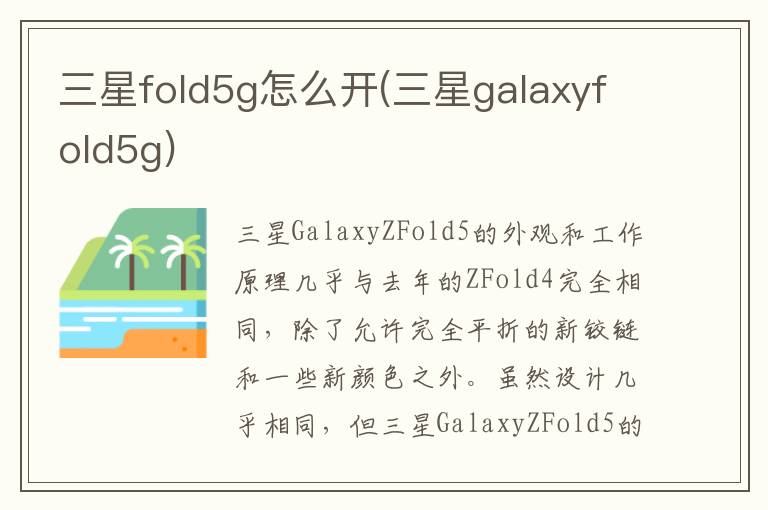
三星Galaxy Z Fold 5 的外观和工作原理几乎与去年的Z Fold 4 完全相同,除了允许完全平折的新铰链和一些新颜色之外。虽然设计几乎相同,但三星Galaxy Z Fold 5 的外观和工作原理几乎与去年的Z Fold 4 完全相同,除了允许平折的新铰链以及一些新颜色之外。虽然设计几乎相同,但Z Fold 4 还缺少一些新的软件功能。但如果您是折叠保险箱的新手,那么欢迎来到智能保险箱使用的全新世界。折叠**提供了更多的用途,有更多的展示和更多的机会来充分利用你闪亮的新**。
自定义任务栏中显示的最近使用的应用程序的数量
打开Z Fold 5 时,您会在屏幕底部看到一个任务栏。您可以自定义保留哪些应用程序,总共最多八个应用程序,并请记住,只有您放置在任务栏中的前五个应用程序才会在封面屏幕的扩展坞中可见。当您开始使用Z Fold 5、在应用程序之间移动并像平常一样使用它时,您会注意到一些最近使用的应用程序出现在任务栏的右侧。默认设置(Z Fold 4 上也是如此)是显示您最近使用的两个应用程序。
然而,从Z Fold 5 开始,您可以将此数量增加到四个最近的应用程序;但您必须手动打开该功能。为此,请打开“设置”应用程序并转到“显示任务栏”。到达那里后,点击显示最近的应用程序并选择要显示的应用程序数量。您的选项有2、3 或4。或者,您可以完全关闭显示最近使用的应用程序。完成后,退出“设置”应用程序。今后,当您在应用程序之间切换时,您将看到更多(或更少)最近使用的应用程序出现在任务栏中,只需轻按一下即可最多显示12 个应用程序。
隐藏任务栏
如果任务栏碍事,您只需长按它即可轻松隐藏它。大约一秒钟后,您会感觉到快速振动,然后振动从屏幕底部消失。当您想将其恢复时,您需要再次长按屏幕底部附近。在不触发Android多任务手势的情况下恢复任务栏的关键是在长按过程中保持手指完全静止。
双手拖放现已成为一种趋势
Z Fold 5 上的多任务处理通常涉及并排使用两个应用程序,以及在两个应用程序之间拖放文本或图像。但是,当您正在使用一个应用程序并意识到要将某些内容拖放到另一个应用程序中时,会发生什么情况?
好吧,在Z Fold 5 中,三星引入了所谓的双手拖放功能。从本质上讲,它允许您用一根手指按住一个应用程序中的某个项目,然后用另一只手打开另一个应用程序并将该项目(例如图像或文本)放入该应用程序中间。如果您想尝试一下,请打开Z Fold 5 上的图库应用程序。长按图库中的任何图像。不要将手指从浮动图像上移开,用另一只手打开另一个应用程序,例如“消息”或“Google 文档”。仍然使用第二只手,慢慢导航到第二个应用程序中的特定文档或对话线程,然后您可以通过抬起手指将图像拖放到文本字段中。
[免责声明]本文来源于网络,不代表本站立场,如转载内容涉及版权等问题,请联系邮箱:83115484#qq.com,#换成@即可,我们会予以删除相关文章,保证您的权利。 转载请注明出处:http://jhonenet.com//hdss1/9927.html


